
Googleのスピードテストができない!解決方法を説明するよ!
「ネットが遅くてイライラする!」と感じた経験はありませんか?動画や音楽が途中で止まってイライラ、サイトが表示されずイライラ…誰でも一度や二度は経験することですよね。
そんなイライラの原因の多くはネットの回線速度です。使っている場所や周囲の建物などの影響で回線速度が落ちて、ネットのスピードが激遅になってしまっているのかも。遅いと感じたら、一度速度を確認してみましょう!
「でも、どうやって調べるの?」って疑問も浮かびますよね。実はGoogleのサービスであるスピードテストを使えば、いつでもどこでも調べられるんです!
この記事では、基本的な手順や表示されない・始まらない時のトラブル解決方法のほか、回線速度を図れるアプリを3つ紹介します!
Contents[OPEN]
【Google】よく聞くけどスピードテストって?
世界最大手検索エンジンのGoogleが行っているスピードテスト。大まかに説明すると次の特徴が挙げられます。
POINT
- どこでもネットの速度が調べられる
- 大まかな評価が分かる
- AndroidのスマホやタブレットでもOK(当然iPhoneも!)
何ができるか知りたい人は参考にしてください!
ネット接続可能ならどこでも回線速度を調べられる
回線速度をチェック可能なサービスがGoogleのスピードテスト。実はネットに接続できる環境なら家でも外出先でも利用できます!
しかし、ただ回線のスピードを調べるだけなら不要…そう思いますよね。確かに不要といえば不要ですが、単純に速度を測定して終わり、じゃありません!
スピードテストは、「この速度なら複数の端末でスムーズに動画を見られるよ〜」とか、現在の回線速度から快適に使えるサービス(ストリーミングとか)を大まかに評価してくれるんです!
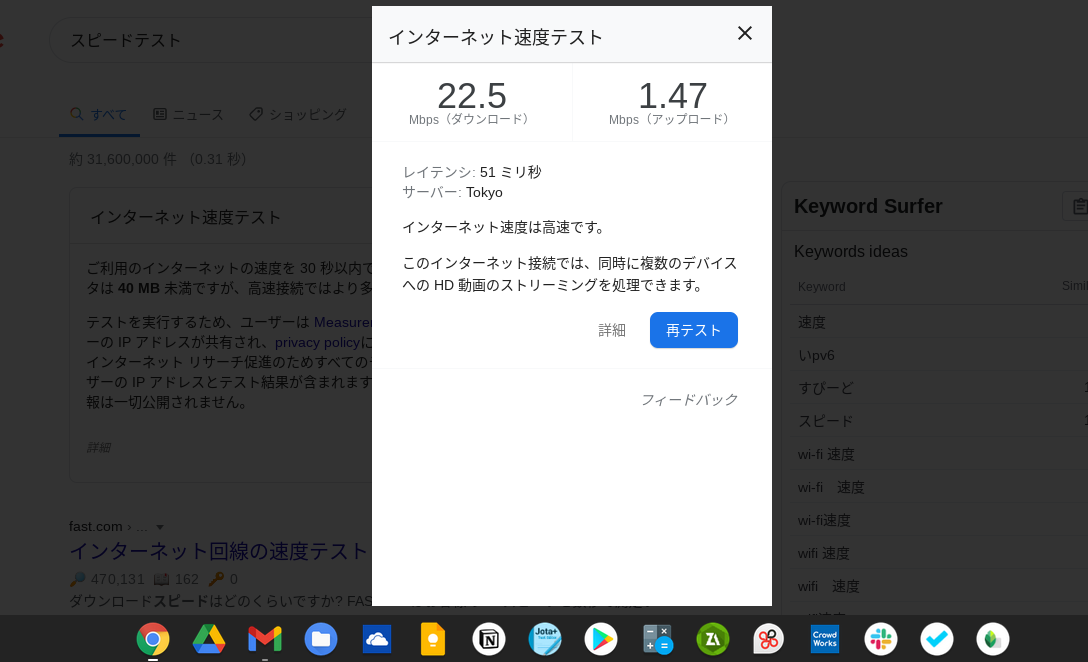
上記は、筆者のパソコン(Chromebook)で計測した結果の画面。「同時に複数のデバイスへの〜」という表示が出ていますよね。この回線速度なら動画もサクサク閲覧できることが分かります。
あくまで大まかにですが、回線速度からどれくらい快適か分かるのがメリット!動画や音楽が途切れるような時は、一度試してみてくださいね。
PCはもちろんのことスマホ・タブレットでも使える
スピードテストはネットに繋げるなら端末の種類も問いません。先ほど、筆者がパソコンで計測しましたよね。
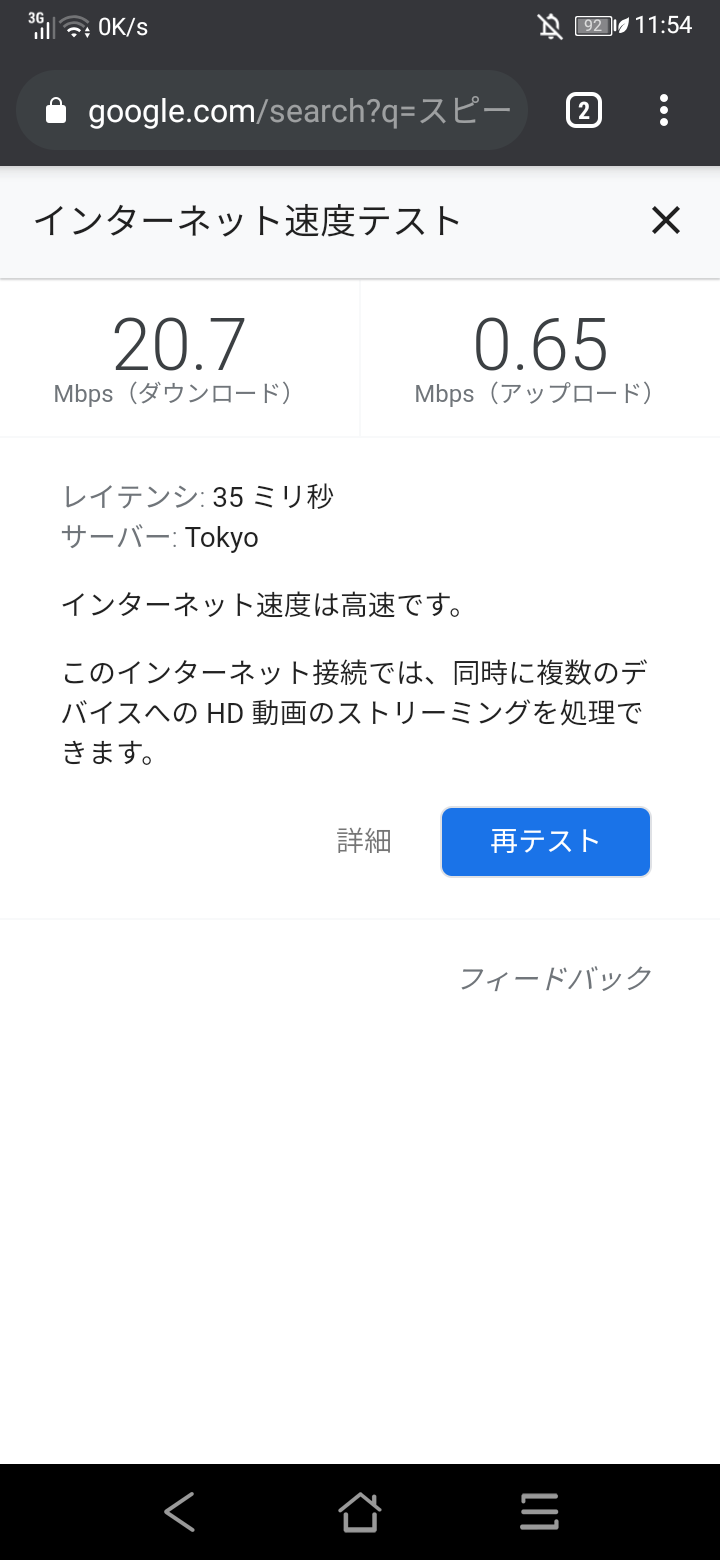
一方、こちらはAndroidのスマホで実施した画面です!しっかりと計測結果が確認できますよね。パソコンで計測した場合と同じようにアドバイスも表示されています。
もちろんタブレットやiPhoneでもOK!利用条件は「ネットに接続できる端末と回線」だけなので、いつでも気軽に利用できますよ!
利用料は無料で広告も表示されません。何度も画面を切り替えたり、余計な操作を要求されたりすることもなく、画面のボタンを一回押すだけで終わります!
【Google】スピードテストの方法は?
「じゃあどうやって使うの?」と思うかもしれませんが、使い方はすごく簡単。詳しく解説していきますので、すぐ試したい人は参考にしてくださいね。
基本のスピードテスト手順
まず一般的なスマホやタブレットでのテスト方法を説明します!ここではAndroidのスマホとWi-Fi接続、ブラウザはChromeを使って説明していきます。iPhoneの人や、他のブラウザを使う場合も手順はほぼ同じなので、Chromeの部分を置き換えてください!
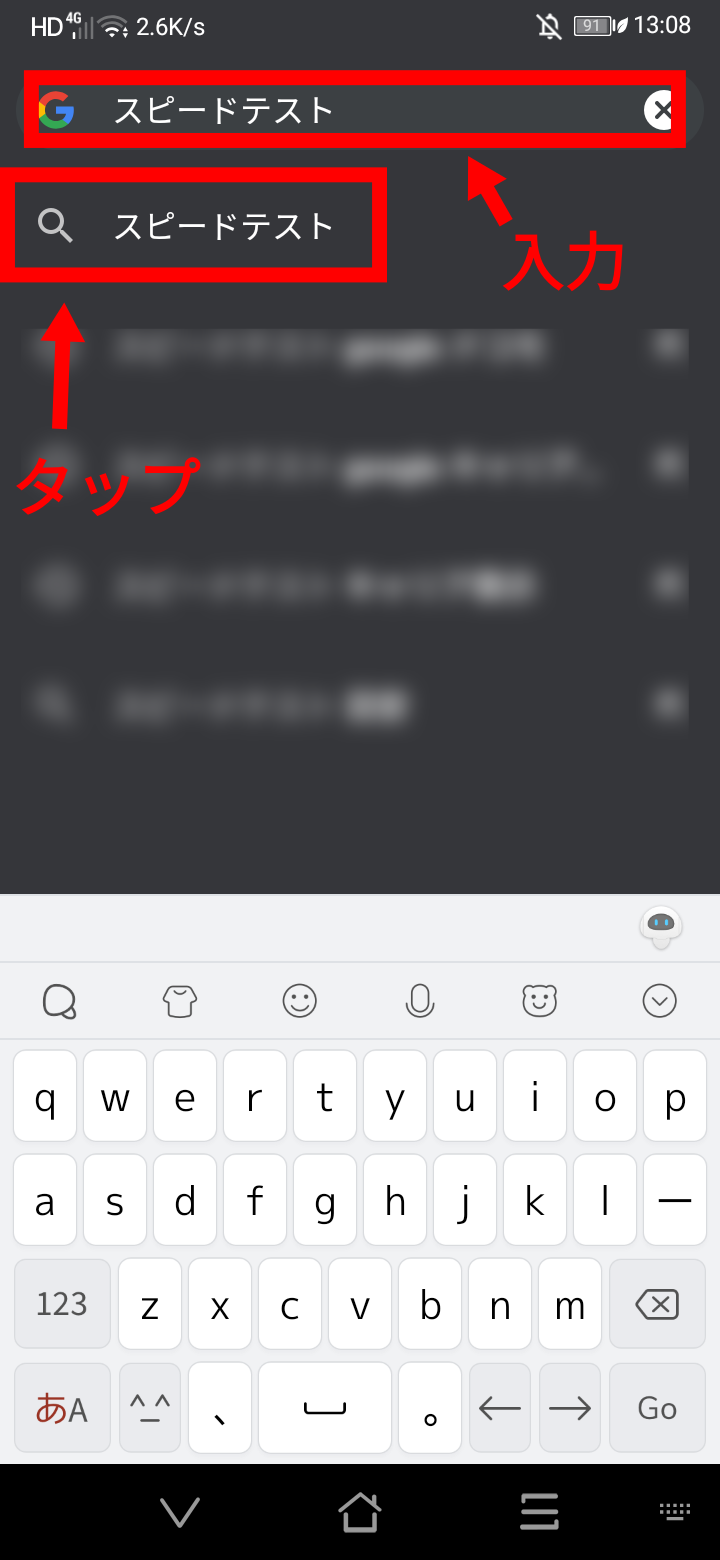
最初にスマホのChromeを立ち上げ、検索バーに「スピードテスト」と入力しましょう!次に赤矢印の虫眼鏡をタップします。
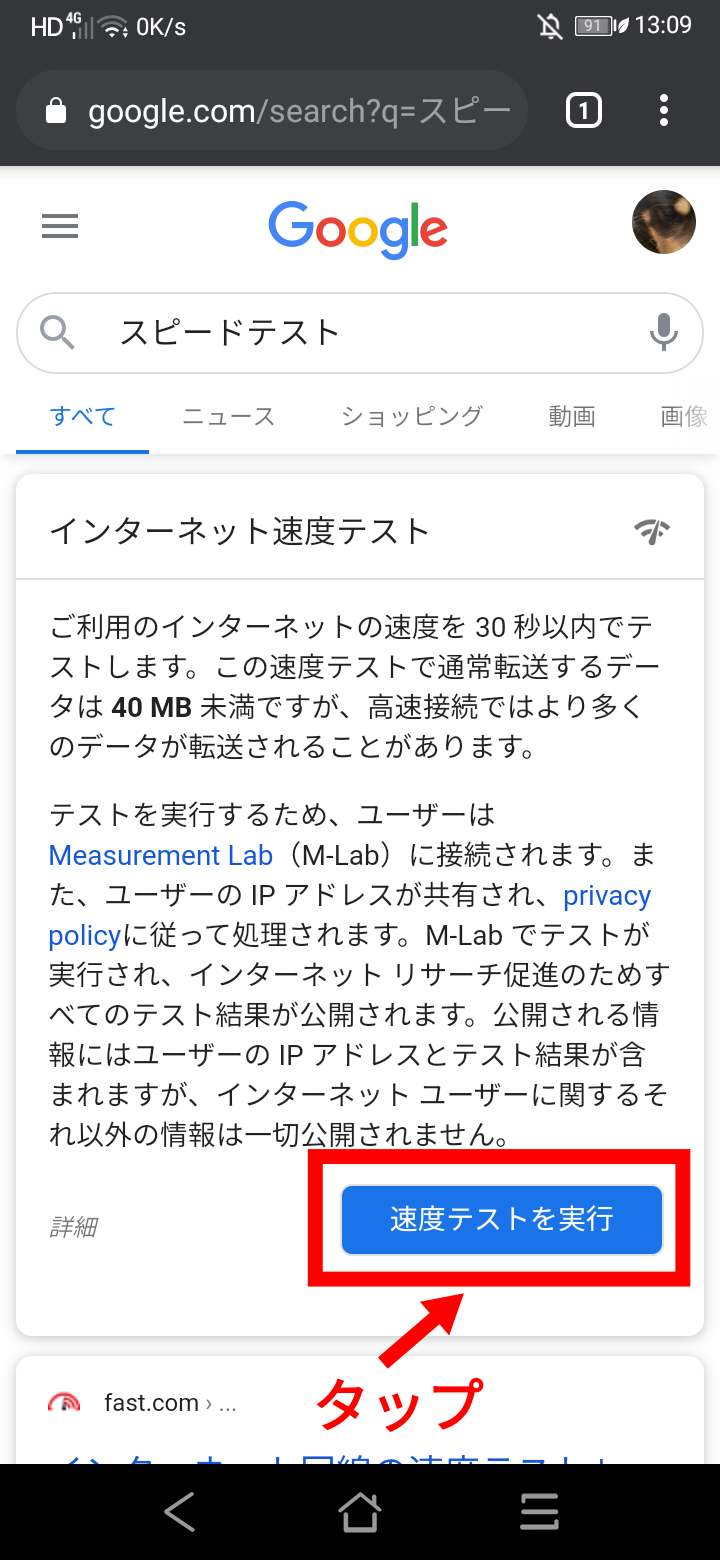
みなさんおなじみの検索結果画面ですが、少しレイアウトが違いますよね。そして「速度テストを実行」を押してください。
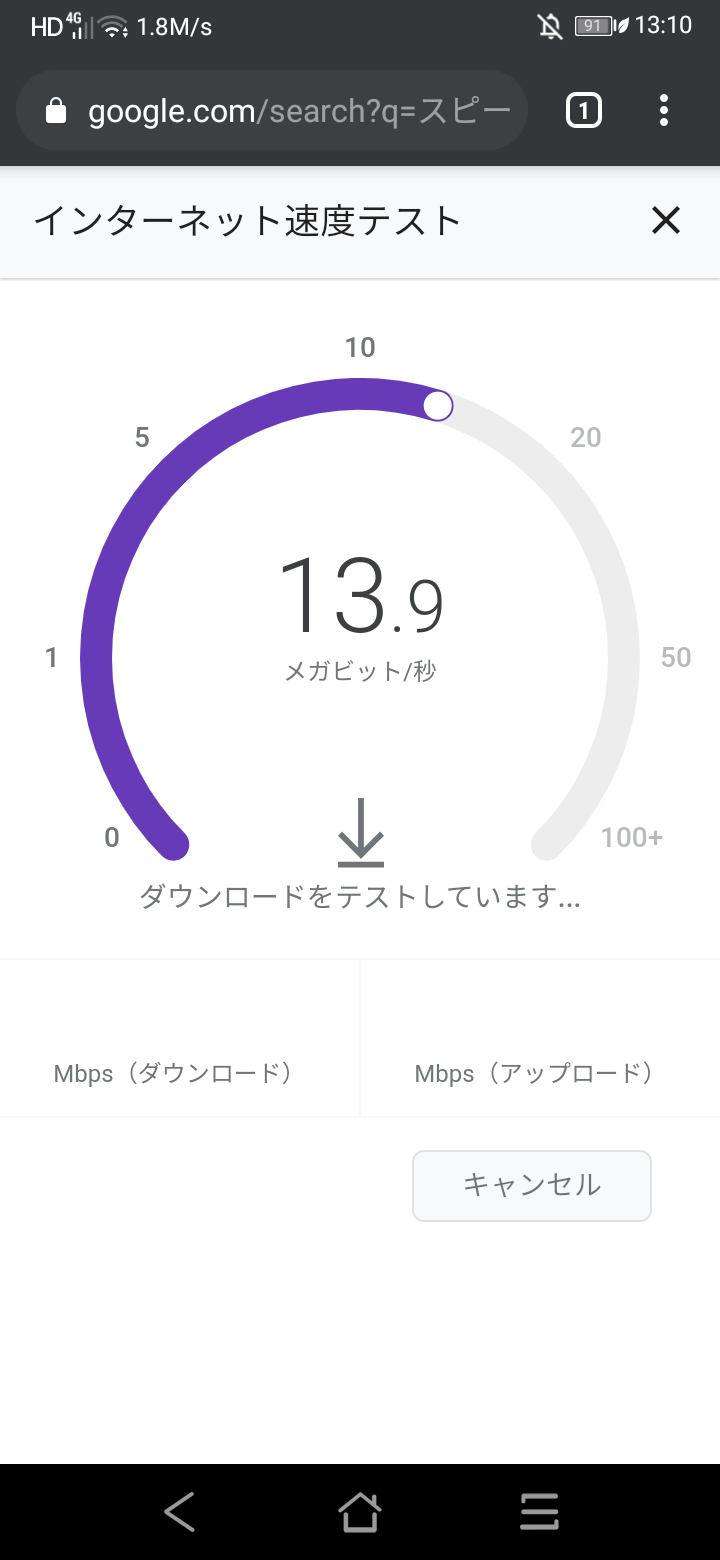
計測が始まります!このまま結果が出るまで待ちましょう。
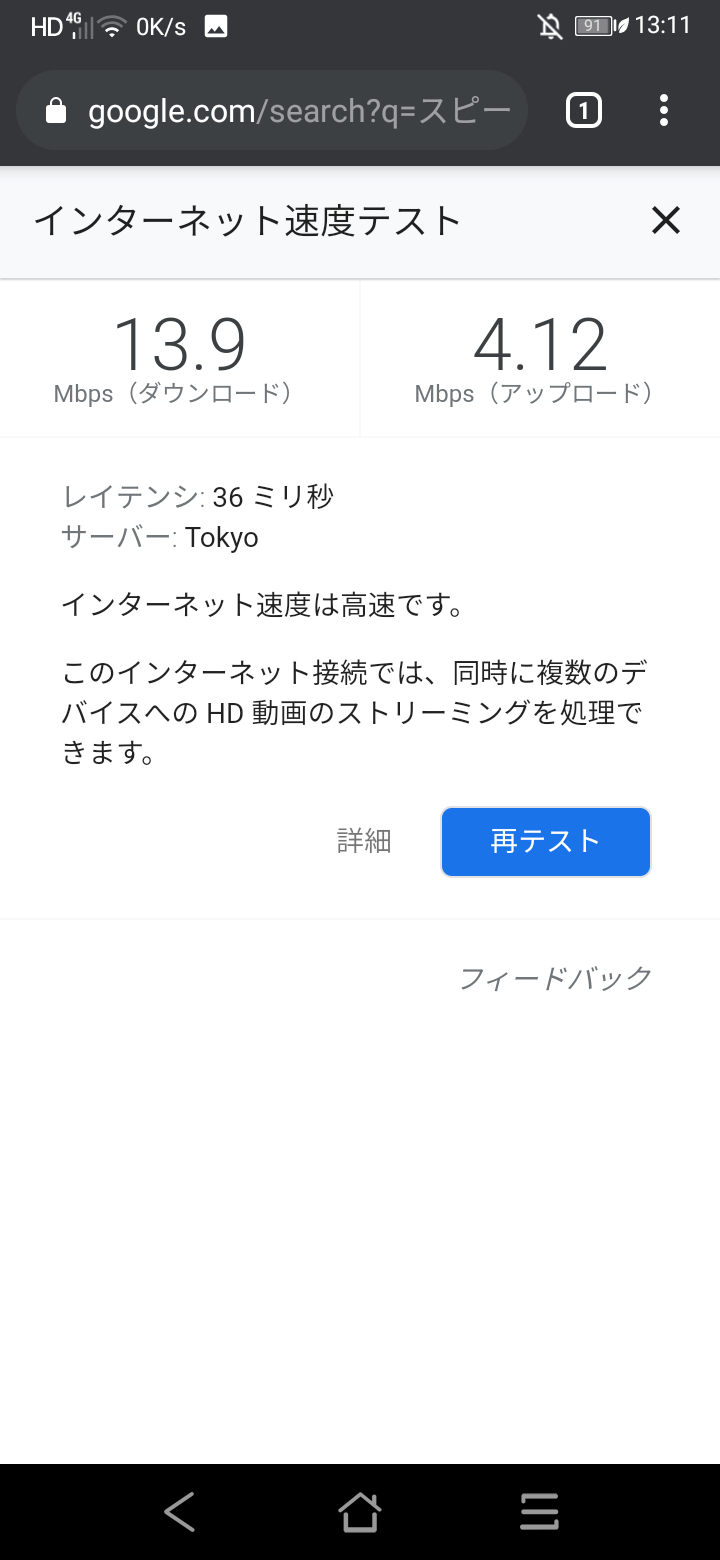
数十秒待つと結果が表示されます。上記では下り(ダウンロード)が13.9Mbps、上り(アップロード)が4.12Mbpsとなりました。
もう一度試したいなら「再テスト」ボタンを押してください。速度測定が再スタートします!